CÁCH KHẮC PHỤC KHI BỊ LỖI RAM LAPTOP
Bộ nhớ trong của máy tính (RAM) là một thành phần cực kỳ quan trọng. Laptop gặp lỗi RAM sẽ có nguy cơ bị treo, đơ máy hoặc thậm chí không khởi động được máy. Vậy nếu gặp những lỗi Ram laptop thì bạn sẽ phải làm gì? Câu trả lời sẽ có ngay sau đây.
CÁC DẤU HIỆU KHI LỖI RAM LAPTOP:
Laptop không khởi động được, và phát ra tiếng kêu bip bip theo chuẩn quy định báo lỗi bộ nhớ trên bo mạch chủ.
Màn hình laptop hiển thị thông báo lỗi bộ nhớ.
Laptop bị treo trong lúc đang hoạt động, hoặc sau khi kích hoạt chương trình ứng dụng.
Các chương trình kiểm tra bộ nhớ Laptop thông báo cho bạn biết về tình trạng của RAM.
Bạn nên ghi lại các thông tin lỗi này để làm tư liệu xử lý hay giải quyết lỗi về sau.
CÁC CÁCH KHẮC PHỤC KHI LỖI RAM LAPTOP
KHỞI ĐỘNG LẠI LAPTOP:
Nếu đây là lần đầu tiên, Laptop gặp sự cố do Bộ nhớ Ram, thì một giải pháp có thể mang lại hiệu quả không ngờ, chính là tắt máy đi, rồi khởi động lại nó.
Cách làm này cũng có giá trị, nếu như bạn thường xuyên tắt máy theo chế độ chờ (Standby) hay ngủ đông (Hibernate).
Trường hợp sau lần tắt máy và khởi động, mà lỗi vẫn xuất hiện, bạn có thể thực lại quy trình tắt mở máy thêm vài lần nữa, trước khi chuyển sang cách sửa lỗi khác.
CÀI ĐẶT LẠI PHẦN MỀM GÂY LỖI:
Có nhiều cách để xác định phần mềm nào gây lỗi.
Thứ nhất, phần mềm nào mà bạn vừa mở lên, thì lỗi RAM xảy ra, thì rất có thể nó là nguyên nhân.
Thứ hai, nếu bạn vừa cài đặt xong một phần mềm mới, mà sau đó lỗi xảy ra, thì nó chính là đối tượng đáng bị nghi ngờ nhất.
Thứ ba, nếu máy tính bị lỗi bộ nhớ, sau khi cập nhật phần mềm điều khiển thiết bị, thì đa phần là driver đó không tương thích.
Thứ tư, nếu bạn vừa tiến hành thao tác Update Windows, thì bản vá lỗi Windows, là lý do cần được xem xét.
CÁCH KHẮC PHỤC:
Khi bạn nghĩ rằng phần mềm gây ra lỗi bộ nhớ, thì bước đầu tiên là bạn hãy tiến hành gỡ phần mềm đó ra khỏi hệ thống. Nếu lỗi không xảy ra nữa, thì xem như bạn giải quyết xong vấn đề. Trường hợp lỗi vẫn còn, hoặc lỗi đã hết, nhưng bạn rất cần tiếp tục sử dụng phần mềm đó, thì bạn hãy tiến hành cài đặt lại nó. Ngoài ra, việc tìm kiếm và cài đặt lại bằng một phiên bản mới hơn, hay tương thích tốt hơn của phần mềm cần dùng, cũng là một hướng giải quyết thích hợp.
Trường hợp khác nữa, là khi bạn nghĩ rằng lỗi của bộ nhớ là do hệ điều hành gây nên, thì giải pháp sao lưu dữ liệu quan trọng, rồi cài lại hệ điều hành sẽ là thao tác đáng thực hiện.
LẮP ĐẶT LẠI CÁC THANH RAM TRÊN MAINBOARD:
Nếu Laptop không thể khởi động sau khi bạn vừa nâng cấp bộ nhớ, thì việc mà bạn cần kiểm tra chính là tắt máy và kiểm tra lại thử xem các thanh RAM đã được lắp đặt đúng hay chưa. Bạn dùng tay nhấn mạnh thanh RAM vào khe cắm của nó.
Nếu khe gắn RAM bị bẩn do bụi, bạn dùng bình khí nén xịt vào đó. Còn thanh RAM sau khi tháo ra, thì bạn dùng một cục tẩy để làm sạch các chân đồng. Sau khi hoàn tất các bước vệ sinh như trên, bạn hãy gắn các thanh RAM thật chặt vào khe cắm, rồi khởi động lại máy tính.
LỖI KHÔNG XÁC ĐỊNH:
Một lỗi thường gặp trong hệ thống, liên quan đến bộ nhớ RAM, nhưng nguyên nhân khó xác định, đó chính là khi bạn gặp thông báo General-Protection Faults. Thường thì khi có nhiều chương trình cùng sử dụng chung một vùng bộ nhớ, gây tranh chấp, và tạo lỗi.
Thực ra thì không có giải pháp nào tối ưu để giải quyết lỗi này. Tuy nhiên, bạn có thể sử dụng phương pháp đơn giản nhất là khởi động lại máy tính, để làm cho lỗi ấy mất đi.
Trên đây là một số nguyên nhân và cách khắc phục khi gặp lỗi laptop về RAM. Hy vọng nó sẽ giúp ích phần nào cho các bạn trong quá trình sử dụng laptop.